今天来聊聊一篇关于打印机稳定工作的方法的文章,现在就为大家来简单介绍下打印机稳定工作的方法,希望对各位小伙伴们有所帮助。
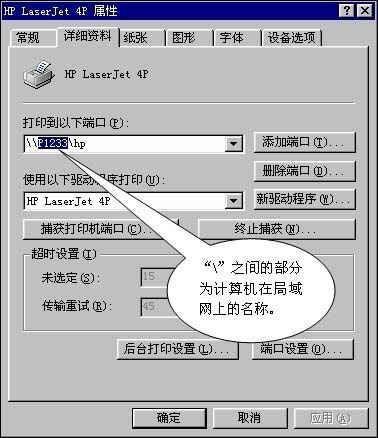
俗话说的好“常在河边走,哪有不湿鞋”,而对于打印机设备来说,应该可以说成“常在机中待,哪有不冲突”。的确,计算机并不是属于打印机一个设备所有的计算机,而是属于各种外部设备以及内部设备所共有的计算机,在这与多个设备共同分享同一台计算机资源的情况下,打印机难免会在一些场合下与其他设备发生“争强”系统资源,从而导致设备冲突的故障发生。发生冲突现象之后,我们如何让打印机快速摆脱冲突,还自身一个良好、稳定的工作状态呢?要做到这一点,还是请各位一起来看看本文下面的冲突应对经验吧,相信大家看了之后会有收获的!
摆脱与软件的冲突
在使用打印机的过程中,我们或许会经常碰到打印机驱动程序与某些应用程序之间发生冲突的现象,该现象不但使打印机不能稳定工作外,而且也会影响对应应用程序的正常使用。例如,笔者曾经安装过一台HP打印机驱动程序,刚开始时打印机工作一切正常,而且也比较稳定,连续工作几天都没有出现任何意外;后来当笔者尝试在本地计算机中安装一款从网上下载得来的刻录程序时,发现在刻录程序安装完毕后,准备从开始菜单中执行相关的程序命令来启动刻录程序时,系统竟然弹出“内部存在冲突,程序无法启动”之类的错误提示。恰好此时,笔者正使用打印机打印一份材料,可是以前一直工作正常的打印机,现在怎么也不能正常打印了。
依照上述故障现象,笔者头脑中的第一反应就是新安装的刻录程序与打印机驱动程序之间发生了冲突现象,毕竟打印机只是在安装了刻录软件之后才变得不正常的。为了检验刻录程序和打印机驱动程序之间是否真的存在冲突现象,笔者先尝试着将打印机设备从系统中彻底卸载掉,之后再次运行刻录程序时,发现刻录程序立刻能够正常运行了;之后笔者再次重新安装了一下打印机驱动程序,结果发现刻录程序又不能正常运行了,很明显这两者之间的确存在软件方面的冲突。最后笔者不得已只好将刻录程序干净卸载掉,然后重新到网上寻找了另外一款刻录程序,并尝试进行了安装使用,幸运的是这次打印机终于和当前的刻录程序“和平共处”了。
摆脱与声卡的冲突
朋友有一台电脑,经常用它来播放多媒体音乐,只是最近在计算机中安装了一台打印机后,声卡怎么也发不出声音来了。笔者了解情况后,立即风风火火地赶到现场,随便打开了一个多媒体音乐文件后,声卡果然不能正常发出声音。会不会是朋友不小心采用了静音功能呢?笔者首先想到了这一点,于是依次单击“开始”/“设置”/“控制面板”命令,在弹出的系统控制面板窗口中双击“声音和音频设备”图标,打开多媒体属性设置窗口,检查一下其中的“静音”复选框是否处于被选中状态,结果发现该设置选项竟然处于灰色不可设置状态。很明显,声卡设备遇到了问题。为此,笔者迅速打开系统的设备管理器窗口,在其中笔者看到打印机图标和多媒体音频控制器图标上面都带有黄色惊叹号,而多媒体音频控制器恰恰就是对应声卡模块的,难道声卡的驱动程序受到了破坏?
带着这样的疑惑,笔者将带有黄色惊叹号的多媒体音频控制器图标选中,并用鼠标右键单击之,从其后出现的右键菜单中执行了“删除”命令,这样就将声卡设备从系统中删除掉了,之后笔者又将计算机系统重新启动了一下,可是启动成功之后多媒体音频控制器图标上仍然还有黄色惊叹号标志,之后笔者又尝试着对声卡的驱动程序进行了更新操作,可是这样的努力仍然没有取得任何效果。这到底是什么原因呢?就在笔者感到万般无奈之际,笔者突然将目光转移到打印机图标上的黄色惊叹号标志上,难道是打印机与声卡设备之间存在硬件方面的冲突?为了检验自己的猜想是否正常,笔者一不做、二不休迅速将不正常的打印机设备从设备管理器中删除掉了,之后又按照正确的方法重新安装了一下打印机驱动程序,可是在安装过程中系统竟然弹出“某些硬件发生了故障”这样的错误提示,难道系统指的是声卡设备发生了故障?
笔者抱着试试看的想法,又从系统设备列表窗口中将声卡设备删除掉,之后又重新安装了一次打印机驱动程序,这次安装过程中系统没有出现故障提示。接下来,笔者又对声卡进行了安装,幸运的是该设备在安装过程中没有出现任何问题,安装好声卡设备后,笔者重新启动了一下操作系统,结果电脑又能正常发出声音了!后来笔者经过多次检验测试,发现打印机与声卡设备的确存在冲突,当笔者尝试更换它们之间的安装顺序后,这两个设备又都能正常工作了。因此,一旦我们日后遇到类似的冲突问题时,不妨尝试调整一下冲突双方的安装顺序,说不定能很顺利地化解冲突故障!
摆脱与扫描仪冲突
现在随着打印机与扫描仪的价格逐步下降,不少办公用户都同时买回来了扫描仪与打印机,可是当我们将这两个设备同时接入到计算机中后,它们说不定还不能顺利进入工作状态,甚至还能引发冲突故障。这不,笔者单位上有一台型号为Microtek ScanMaker V600的扫描仪,该扫描仪使用的是普通的EPP接口;当将该设备单独接入到计算机的并行端口中时,该设备能够正常扫描图象。后来为了能够同时使用打印机,笔者就将扫描仪先与计算机的并行端口相连接,然后将打印机与扫描仪的输出并口相连,安装好这两种设备的驱动程序后,打印机和扫描仪都能正常工作,原以为这两种设备就这么“和睦相处”了,可谁曾想到当我们将计算机系统重新启动一下后,只有打印机能够正常打印材料了,而当我们企图使用扫描仪来扫描图象时,系统竟然弹出提示说没有找到扫描仪设备。这到底是什么回事呢,我们又该如何才能消除打印机与扫描仪不能同时工作的故障呢?
考虑到扫描仪在单独工作时正常,而与打印机同时接入到计算机中后又不能正常工作,笔者初步断定该故障是扫描仪与打印机之间的冲突引起的,为了验证这一猜想,笔者重新启动了操作系统,并进入到系统的安全模式,在该模式下打开系统的设备管理器窗口,然后在该窗口中将扫描仪设备选中,并用鼠标右键单击之,再从其后弹出的右键菜单中执行“删除”命令,来将扫描仪驱动程序先从系统中卸载掉。
之后,以正常方式重新启动了一下操作系统,并对扫描仪驱动程序进行了重新安装;同样地,安装好扫描仪驱动程序后,扫描仪与打印机又都能同时正常工作了,但再次重新启动系统又发生相同的故障了,很明显扫描仪与打印机设备的确存在冲突。那如何才能消除这样的冲突故障呢?当笔者尝试将打印机电源关闭之后,再次运行扫描仪设备时,发现扫描仪的确在单独运行的时候能够正常工作,这难道是打印机与扫描仪在驱动程序方面存在冲突?后来笔者仔细查阅了扫描仪的操作手册,发现Microtek ScanMaker V600类型的扫描仪通常具有自动感应扫描功能,该功能往往会定期对扫描仪的连通状态进行检测扫描,当打印机连接到扫描仪输出并口上后,该功能就会认为扫描仪连接设备,从而导致扫描仪无法与打印机同时工作;当笔者将扫描仪的自动感应扫描功能屏蔽掉后,扫描仪立刻就能和打印机“和睦相处”了。
摆脱与打印机冲突
什么,打印机与打印机自身也会存在冲突?不少人看到这样的标题往往会吃惊异常!其实,这里所提的与打印机之间的冲突,指的是同时安装在同一台计算机中的两台打印机之间发生的冲突现象,这种现象也是我们经常碰到的。现在不少打印机都配备了原装的驱动程序,因此每安装一个打印机设备,都需要在计算机系统中安装一次驱动程序,要同时使用两个功能不同的打印机设备时,就需要在系统中同时安装两个不同的驱动程序,而这两个驱动程序之间特别容易发生冲突现象,从而容易导致每一台打印机都不能正常工作。
除了打印机驱动程序之间会发生冲突外,每一个打印机驱动程序都有可能在安装过程中,为系统的后台打印服务Print Spooler人为地添加一个或几个依存服务,一旦日后该打印机驱动程序从系统中卸载之后,那么与后台打印服务Print Spooler有依存关系的服务也可能随之停止运行了,这样的话就有可能导致Print Spooler服务也会被迫停止运行,这最终的后果就是导致一台打印机被删除之后,另外一台打印机也不能立即工作了。当我们不幸遇到这种现象时,可以先尝试用手工方法启动Print Spooler服务,要是无法启动成功的话,可以依次单击“开始”/“运行”命令,在随后弹出的系统运行对话框中,输入注册表编辑命令“regedit”,单击“确定”按钮后,进入系统的注册表编辑界面;找到该界面中的“HKEY_LOCAL_MACHINE/SYSTEM/CurrentControlSet/Services/Spooler”分支,在“Spooler”分支下面找到DependOnService键值,然后用鼠标双击这个键值,在随后出现的数值设置窗口中,将除“RPCSS”之外的所有其他依存服务全部删除,而单独保留下“RPCSS”服务,最后再将计算机系统重新启动一下,这样的话我们就能重新正常启动Print Spooler服务了,一旦该服务被启动成功后,相信另外一台打印机又能继续工作了。
相信通过打印机稳定工作的方法这篇文章能帮到你,在和好朋友分享的时候,也欢迎感兴趣小伙伴们一起来探讨。
